Langkah -langkah utama untuk memasang Linux ke VirtualBox adalah seperti berikut: 1. Muat turun fail imej ISO yang sesuai dan perhatikan untuk memilih versi dan seni bina yang betul; 2. Buat mesin maya dan munasabah menetapkan memori, cakera keras dan parameter lain; 3. Pasang fail ISO dan konfigurasikan mod rangkaian; 4. Mulakan mesin maya dan lengkapkan pemasangan sistem seperti yang diminta, perhatikan pilihan pemisahan dan pemacu; 5. Pasang peningkatan VirtualBox untuk meningkatkan prestasi dan keserasian. Selagi anda mengikuti langkah -langkah di atas, pada dasarnya tidak akan ada masalah dan sesuai untuk pemula untuk melengkapkan pemasangan dengan lancar.

Ia sebenarnya tidak sukar untuk memasang Linux pada VirtualBox. Selagi anda memberi perhatian kepada beberapa langkah utama, pada dasarnya tidak akan ada masalah. Seterusnya, saya akan bercakap tentang cara mengendalikannya dengan langkah demi langkah.
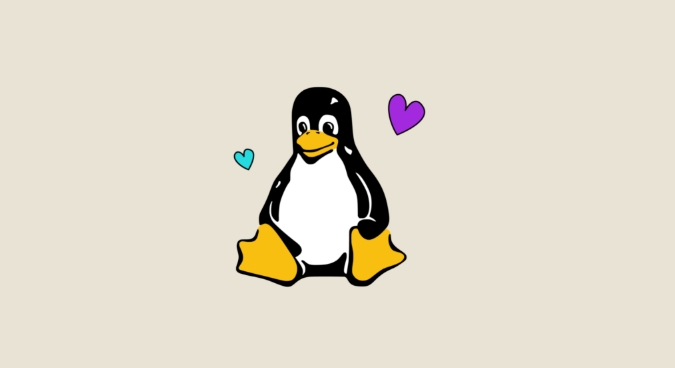
Sediakan fail gambar ISO
Langkah pertama ialah memuat turun fail ISO untuk pengedaran Linux yang ingin anda pasang. Yang biasa seperti Ubuntu, Debian, dan Fedora semuanya sesuai untuk pemula.
Pergi ke laman web rasmi untuk mencari halaman muat turun yang sepadan, dan pilih versi desktop atau versi pelayan untuk melihat jika anda menggunakannya.
Ingatlah untuk mengesahkan sama ada seni bina sistem adalah 64-bit atau 32-bit, dan 64-bit biasanya digunakan sekarang.
Selepas muat turun ISO, jangan tergesa -gesa untuk membuka VirtualBox terlebih dahulu, dan buat mesin maya terlebih dahulu.
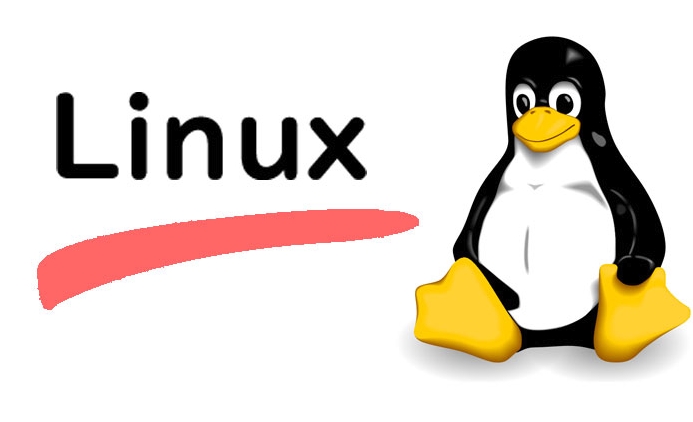
Buat mesin maya dan tetapkan parameter
Buka VirtualBox dan klik butang "Baru" untuk mula membuat mesin maya:
- Nama : Beri nama, seperti Ujian Ubuntu
- Taip : Pilih Linux
- Versi : Pilih versi yang sepadan mengikut sistem yang anda muat turun, seperti Ubuntu (64-bit)
- Saiz memori : Adalah disyorkan untuk menjadi sekurang -kurangnya 2GB, dan lebih selesa untuk menjalankan persekitaran desktop.
- Hard Disk : Pilih "Buat cakera keras maya sekarang", hanya lalai vdi
- Peruntukan dinamik atau saiz tetap : peruntukan dinamik menjimatkan lebih banyak ruang, berapa banyak yang digunakan
Selepas penciptaan selesai, klik kanan mesin maya yang baru saja dibina dan masukkan "Tetapan":
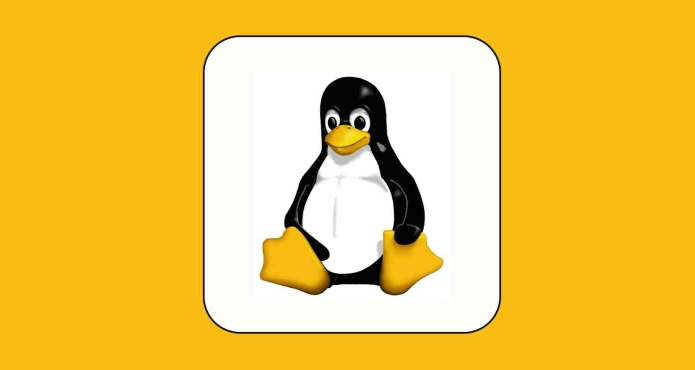
- Dalam "Penyimpanan", gantung ISO yang dimuat turun sebelum ini ke pemacu optik
- Mod NAT lalai pada umumnya cukup untuk Internet. Jika anda boleh mengakses Internet, anda tidak perlu mengubahnya.
Pasang sistem Linux
Selepas memulakan mesin maya, anda akan memasukkan antara muka pemasangan Linux. Antara muka pengedaran yang berbeza sedikit berbeza, tetapi proses keseluruhannya sama:
- Pilih "Pasang" atau pilihan serupa untuk memulakan pemasangan
- Pilih bahasa, zon waktu, susun atur papan kekunci mengikut keperluan anda
- Sekiranya anda seorang pemula dalam proses pembahagian, disarankan untuk memilih "partition automatik" atau "cakera keseluruhan"
- Tetapkan Nama Pengguna dan Kata Laluan (sesetengah sistem akan meminta anda sama ada menggunakan penyulitan)
- Tunggu pemasangan selesai, mulakan semula mesin maya
Berikut adalah beberapa perkara yang perlu diperhatikan:
- Jika ia adalah Ubuntu, anda akan bertanya sama ada untuk memasang pemacu pihak ketiga semasa proses pemasangan. Disarankan untuk memeriksanya
- Beberapa pengagihan perlu mematikan "cek sumber pemasangan" secara manual, jika tidak, mereka mungkin tersekat
- Sekiranya resolusi tidak betul selepas pemasangan, anda boleh mempertimbangkan memasang alat penambahbaikan (ia akan disebutkan kemudian)
Peningkatan Pemasangan (Penambahan Tetamu)
Paparan dan prestasi lalai VirtualBox mungkin tidak sesuai, jadi anda perlu memasang ciri yang dipertingkatkan:
- Klik "Peranti" -> "Pasang Ciri yang Dipertingkatkan" dalam menu Mesin Maya
- Sistem ini secara automatik boleh melancarkan pemacu CD, jika tidak, memasangnya secara manual
- Buka terminal dan laksanakan arahan pemasangan (arahannya sedikit berbeza dalam sistem yang berbeza):
- Ubuntu/Debian:
sudo apt install build-essential dkms linux-headers-$(uname -r) - Fedora/centos:
sudo dnf install kernel-devel kernel-headers dkms
- Ubuntu/Debian:
- Kemudian pasangkan cdrom dan jalankan vboxlinuxadditions.run
Selepas pemasangan selesai, mulakan semula mesin maya dan anda akan mendapati bahawa folder yang dikongsi, interoperabilitas papan klip, mod skrin penuh dan fungsi lain boleh digunakan.
Pada dasarnya itu sahaja. Seluruh proses nampaknya terlalu banyak, tetapi sebenarnya setiap langkah tidak rumit, tetapi butirannya mudah diabaikan. Terutama dalam pemasangan ISO, peruntukan memori dan fungsi peningkatan, banyak orang baru cenderung untuk terjebak di sini. Ikuti langkah -langkah di atas dan anda sepatutnya dapat menjalankan mesin maya Linux anda dengan lancar.
Atas ialah kandungan terperinci Cara memasang Linux di VirtualBox. Untuk maklumat lanjut, sila ikut artikel berkaitan lain di laman web China PHP!

Alat AI Hot

Undress AI Tool
Gambar buka pakaian secara percuma

Undresser.AI Undress
Apl berkuasa AI untuk mencipta foto bogel yang realistik

AI Clothes Remover
Alat AI dalam talian untuk mengeluarkan pakaian daripada foto.

Clothoff.io
Penyingkiran pakaian AI

Video Face Swap
Tukar muka dalam mana-mana video dengan mudah menggunakan alat tukar muka AI percuma kami!

Artikel Panas

Alat panas

Notepad++7.3.1
Editor kod yang mudah digunakan dan percuma

SublimeText3 versi Cina
Versi Cina, sangat mudah digunakan

Hantar Studio 13.0.1
Persekitaran pembangunan bersepadu PHP yang berkuasa

Dreamweaver CS6
Alat pembangunan web visual

SublimeText3 versi Mac
Perisian penyuntingan kod peringkat Tuhan (SublimeText3)
 Bagaimana cara menyelesaikan masalah DNS pada mesin Linux?
Jul 07, 2025 am 12:35 AM
Bagaimana cara menyelesaikan masalah DNS pada mesin Linux?
Jul 07, 2025 am 12:35 AM
Apabila menghadapi masalah DNS, mula -mula semak fail /etc/resolv.conf untuk melihat sama ada nameserver yang betul dikonfigurasi; Kedua, anda boleh menambah DNS awam secara manual seperti 8.8.8.8 untuk ujian; Kemudian gunakan arahan NSLOOKUP dan Dig untuk mengesahkan sama ada resolusi DNS adalah normal. Sekiranya alat ini tidak dipasang, anda boleh memasang pakej DNSutils atau Bind-UTILS terlebih dahulu; Kemudian periksa status perkhidmatan yang diselesaikan SystemD dan fail konfigurasi /etc/systemd/resolved.conf, dan tetapkan DNS dan fallbackDNS seperti yang diperlukan dan mulakan semula perkhidmatan; Akhirnya periksa status antara muka rangkaian dan peraturan firewall, sahkan bahawa port 53 tidak
 Pasang guacamole untuk akses jauh Linux/Windows di Ubuntu
Jul 08, 2025 am 09:58 AM
Pasang guacamole untuk akses jauh Linux/Windows di Ubuntu
Jul 08, 2025 am 09:58 AM
Sebagai pentadbir sistem, anda mungkin mendapati diri anda (hari ini atau pada masa akan datang) bekerja di persekitaran di mana Windows dan Linux wujud bersama. Bukan rahsia lagi bahawa beberapa syarikat besar lebih suka (atau harus) menjalankan beberapa perkhidmatan pengeluaran mereka di Windows Boxes
 Cara Memasang NodeJS 14/16 & NPM di Rocky Linux 8
Jul 13, 2025 am 09:09 AM
Cara Memasang NodeJS 14/16 & NPM di Rocky Linux 8
Jul 13, 2025 am 09:09 AM
Dibina pada enjin V8 Chrome, Node.js adalah persekitaran runtime JavaScript yang didorong oleh acara terbuka yang dibuat untuk membina aplikasi berskala dan API backend. Nodejs dikenali sebagai ringan dan cekap kerana model I/O yang tidak menyekat dan
 Bagaimana untuk mencari alamat IP peribadi dan awam saya di Linux?
Jul 09, 2025 am 12:37 AM
Bagaimana untuk mencari alamat IP peribadi dan awam saya di Linux?
Jul 09, 2025 am 12:37 AM
Dalam sistem Linux, 1. Gunakan arahan IPA atau HostName-I untuk melihat IP peribadi; 2. Gunakan curlifconfig.me atau curlipinfo.io/ip untuk mendapatkan ip awam; 3. Versi desktop boleh melihat IP peribadi melalui tetapan sistem, dan penyemak imbas boleh mengakses laman web tertentu untuk melihat IP awam; 4. Perintah umum boleh ditetapkan sebagai alias untuk panggilan cepat. Kaedah ini mudah dan praktikal, sesuai untuk keperluan tontonan IP dalam senario yang berbeza.
 Keperluan sistem untuk memasang linux
Jul 20, 2025 am 03:49 AM
Keperluan sistem untuk memasang linux
Jul 20, 2025 am 03:49 AM
LinuxcanrunonmodesthardwareWithSpecificMinimumRequirements.a1ghzprocessor (x86orx86_64) disediakan, withadual-corecpurecommended.r Amshouldbeatleast512mbforcommand-lineuseor2gbfordesktopenvironments.diskspacerequiresaminimumof5-10gb, walaupun25gbisbetterforad
 Cara Memasang MySQL 8.0 di Rocky Linux dan Almalinux
Jul 12, 2025 am 09:21 AM
Cara Memasang MySQL 8.0 di Rocky Linux dan Almalinux
Jul 12, 2025 am 09:21 AM
Ditulis dalam C, MySQL adalah sumber terbuka, silang platform, dan salah satu sistem pengurusan pangkalan data relasi yang paling banyak digunakan (RDMS). Ini adalah bahagian penting dalam timbunan lampu dan merupakan sistem pengurusan pangkalan data yang popular dalam hosting web, analisis data,
 Ubuntu 25.04 'Puffin Plucky': Lonjakan berani ke hadapan dengan Gnome 48 dan HDR Brilliance
Jul 12, 2025 am 09:28 AM
Ubuntu 25.04 'Puffin Plucky': Lonjakan berani ke hadapan dengan Gnome 48 dan HDR Brilliance
Jul 12, 2025 am 09:28 AM
Ubuntu telah lama berdiri sebagai benteng aksesibiliti, menggilap, dan kuasa dalam ekosistem Linux. Dengan ketibaan Ubuntu 25.04, yang dinamakan "Puffin Plucky", kanonik sekali lagi menunjukkan komitmennya untuk menyampaikan
 Cara Memasang MongoDB di Rocky Linux dan Almalinux
Jul 12, 2025 am 09:29 AM
Cara Memasang MongoDB di Rocky Linux dan Almalinux
Jul 12, 2025 am 09:29 AM
MongoDB adalah pangkalan data NoSQL yang berorientasikan dokumen yang sangat berskala tinggi yang dibina untuk menguruskan trafik yang berat dan sejumlah besar data. Tidak seperti pangkalan data SQL tradisional yang menyimpan data dalam baris dan lajur dalam jadual, data struktur MongoDB dalam j






